Sådan slår du Siri-svar fra på iPhone

På denne seneste version af iOS 16 er der en ekstra mulighed for at slå svarlyden fra på Siri i stedet for at slå Siri fra med klokkekontakten på iPhone.

På den seneste version af iOS 16 kan vi justere svartilstanden, ud over de to svartilstande i tidligere versioner: tænd altid for lyd og automatisk lyd. Siri vil bruge teknologi til at genkende, hvornår der skal svares, eller hvornår lyden skal slås fra. Og på denne seneste version af iOS 16 er der en ekstra mulighed for at slå svarlyden fra på Siri i stedet for at slå Siri fra med ringekontakten på iPhone . Siri vil automatisk reagere på lyde, mens du kører eller bruger hovedtelefoner med telefonens skærm slukket. Artiklen nedenfor vil guide dig til at slukke for Siri-svarlyden på iPhone.
Instruktioner til, hvordan du slår Siri-svarlyden fra på iPhone
Trin 1:
På telefonens grænseflade skal du klikke på Indstillinger og derefter klikke på Siri & Søg for at justere dette værktøj.
Trin 2:
Skift til Siri-justeringsgrænsefladen, klik på Siri Feedback . Brugeren vil nu se muligheden for at prioritere talt feedback , som er indstillet som standard til at give lydfeedback til brugeren. Når du slår denne tilstand til, selv når du går ind i lydløs tilstand, vil Siri reagere på lyden.
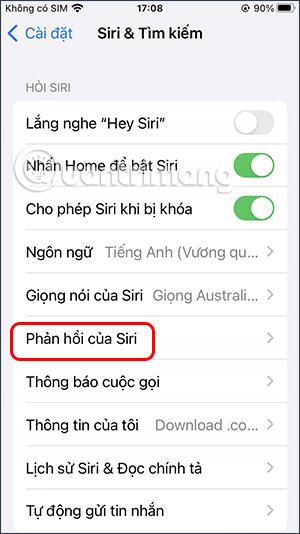
Trin 3:
For at deaktivere lydfeedback på Siri, klikker vi på Foretrække stille svar for at deaktivere lydfeedback, når du bruger Siri.
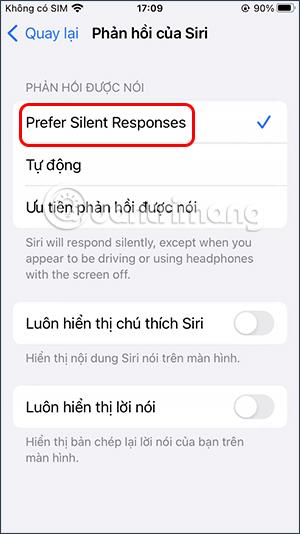
Hvis du kører bil, eller lytter til høretelefoner og slukker skærmen, vil Siri automatisk reagere med lyd.
Sound Check er en lille, men ret nyttig funktion på iPhone-telefoner.
Fotos-appen på iPhone har en hukommelsesfunktion, der opretter samlinger af fotos og videoer med musik som en film.
Apple Music har vokset sig usædvanligt stor siden den første gang blev lanceret i 2015. Til dato er det verdens næststørste betalte musikstreamingplatform efter Spotify. Ud over musikalbum er Apple Music også hjemsted for tusindvis af musikvideoer, døgnåbne radiostationer og mange andre tjenester.
Hvis du vil have baggrundsmusik i dine videoer, eller mere specifikt, optage sangen, der afspilles som videoens baggrundsmusik, er der en ekstrem nem løsning.
Selvom iPhone indeholder en indbygget Weather-app, giver den nogle gange ikke nok detaljerede data. Hvis du vil tilføje noget, er der masser af muligheder i App Store.
Ud over at dele billeder fra album, kan brugere tilføje fotos til delte album på iPhone. Du kan automatisk tilføje billeder til delte album uden at skulle arbejde fra albummet igen.
Der er to hurtigere og enklere måder at konfigurere en nedtælling/timer på din Apple-enhed.
App Store indeholder tusindvis af fantastiske apps, du ikke har prøvet endnu. Almindelige søgetermer er muligvis ikke nyttige, hvis du vil opdage unikke apps, og det er ikke sjovt at gå i gang med endeløs scrolling med tilfældige søgeord.
Blur Video er et program, der slører scener eller ethvert indhold, du ønsker på din telefon, for at hjælpe os med at få det billede, vi kan lide.
Denne artikel vil guide dig, hvordan du installerer Google Chrome som standardbrowser på iOS 14.









